Содержание
Существует ли приватность в Ватсапе – или это миф? Можно ли скрыть свои действия от посторонних глаз, или не стоит рассчитывать на подобные возможности? Можно! Мы научим самостоятельно регулировать настройки приватности Ватсап – ты сможешь определить, что именно собеседники будут знать о действиях.
Что это?
Кратко поговорим о том, что означает термин приватность в Ватсап. Ты сможешь скрыть сведения о личном аккаунте от других пользователей – они не узнают о действиях, если ты установишь соответствующие ограничения.
Все очень просто – разберется даже новичок. Пора переходить к тому, как настроить приватность в Ватсапе на Айфоне или Андроиде.
Настраиваем параметры
Мы приведем пошаговые инструкции, как сделать нужные настройки на Айфоне и Андроиде. Параметры конфиденциальности Вацап совпадают вне зависимости от модели смартфона и операционной системы!
Как открыть соответствующие настройки в Вотсапе на Андроиде? Мы делаем следующее:
- Заходим в Ватсап;
- На главном экране кликаем на значок с тремя точками в верхнем правом углу;
- Выбираем пункт меню «Настройки»;
- Ищем первую строку на новой странице – называется «Аккаунт»;
- Кликаем на слово «Приватность», попадаем в нужный раздел.
Где искать нужный раздел, если пользуешься Айфоном? Пошаговая инструкция ниже!
- Открой приложение Ватсап на Айфоне;
- Кликни на значок настроек на нижней панели справа;
- Выбери раздел «Учетная запись»;
- Найди блок «Конфиденциальность» и открой его.
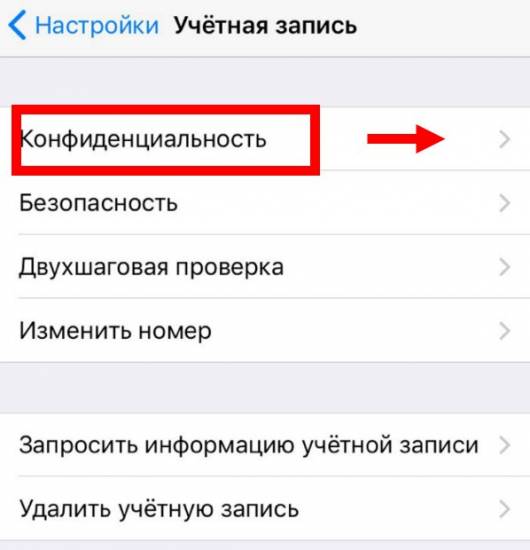
Был (-а)
Это время последнего посещения, которое отображается серым цветом под аватаркой собеседника. Ты можешь выбрать, кто будет видеть:
- Все;
- Никто;
- Только твои контакты.
Важно! Если скроешь время последнего посещения – не сможешь видеть его у других пользователей.
Фото профиля
Это аватарка, установленная в мессенджере. Ты можешь поставить следующее значение:
- Показывать всем;
- Не показывать никому;
- Демонстрировать только списку контактов.
Сведения
Сведения – это текст, который находится под ником в Ватсапе. Можно придумать свой текст, можно выбрать заготовленный вариант из списка. Выбирай, кто может читать сведения:
- Все;
- Никто;
- Только люди из списка контактов.
А теперь поговорим о том, что такое приватность статуса в Ватсапе.
Кстати, здесь обсудим как быстро вернуться в начало чата за 1,5 минуты.
Статус
Приватность статуса в Whatsapp – это выбор пользователей, которые будут просматривать видео, фото, гифки и текст, исчезающие через сутки. Увидеть их можно в специальном разделе мессенджера.
Ты можешь решить, кто увидит личный статус:
- Все люди из списка собеседников;
- Только выбранные контакты;
- Все, кроме определенных лиц.
Обрати внимание, после смены настроек конфиденциальности все предыдущие картинки и файлы останутся доступными. Мы рассказали, что это значит – приватность статуса в Ватсапе. Следуем дальше?
Геоданные
Это перечень чатов, в которых ты делишься информацией о местоположении. Здесь отображается список бесед, который можно изменить.О том, как послать свою геолокацию здесь.
Заблокированные
В этом списке можно увидеть собеседников, внесенных в блек-лист. Просто кликни на иконку «Добавить новый», чтобы пополнить перечень заблокированных пользователей!
Здесь немного поделимся советами, как обойти черный список в Whatsapp.
Отчеты о прочтении
Ты увидишь небольшой тумблер, который можно включить или отключить. Что это значит? Собеседник не будет видеть, прочтено ли отправленное сообщение.
Внимание! Если эта опция активирована, ты не сможешь видеть отчеты о прочтении у других пользователей. Функция недоступна в групповых чатах.
Мы подробно рассмотрели настройки конфиденциальности Ватсапа. Регулируй сам, какую информацию стоит показывать пользователям, а какую стоит скрыть – с нашими советами это легко!
Узнайте, как отправить видео в Вайбер по ссылке.
Если виртуальный мир постоянно отвлекает, можно настроить приватность в ватсапе. Для других людей пользователь станет “невидимкой”, это позволит ему отдохнуть от излишнего внимания.
Настройки приватности: что это такое
Вацап был разработан таким образом, что пользователи могут самостоятельно выставить настройки приватности. Также у них есть возможность дополнительно сделать следующее:
- Скрыть время посещения, когда последний раз был совершен вход. Но нужно быть готовым к тому, что не получится увидеть, когда были другие люди.
- Невозможно скрыть статус “В сети”. Также другие юзеры увидят, что человек набирает текст. Будет стоять статус “Печатает”.
- Есть возможность отключить отчеты, и не будет видно, что владелец аккаунта прочитал СМС. Но в этом случае он не узнает, прочитали ли их другие пользователи.
Эти отчеты полезны тем людям, которые состоят в группах.
Как настроить приватность
Для того чтобы изменить настройки приватности в мессенджере, нужно сделать следующее:
- Зайти в меню, выбрать “Настройки”.
- Находясь в разделе “Аккаунт”, выбрать вкладку “Приватность”. С ее помощью можно определить, кто из собеседников получит доступ к медиафайлам пользователя, сможет посмотреть время его последнего посещения и увидеть статус.
- Находясь разделе “Приватность”, можно деактивировать отчет. В этом случае собеседник не узнает, прочитал ли владелец аккаунта его сообщение.
Многим людям нравится заходить в ватсап, сделав статус “невидимки”. Чтобы перейти на этот режим, нужно открыть WhatsApp и перейти во вкладку с опциями. Находясь в разделе “Конфиденциальность”, следует отрегулировать доступ к профилю и статусу. После этого нужно выключить чтение отчетов. В результате этих действий пользователь станет “невидимым” для других.
Скройте время посещения, фото, статус
Чтобы скрыть время последнего визита, выбирают вкладку “Приватность”. К этому способу часто прибегают, когда хотят избежать разговоров с людьми онлайн.
В ватсапе можно выбрать беззвучный режим. Это полезная функция, ее часто используют люди, вступившие в группу, но не желающие принимать участие в многочасовых беседах.
В верхнем правом углу находится кнопка “Не беспокоить”. На нее нужно нажать, а потом убрать галочку со строки “Показывать уведомления”.
Когда пользователь просматривает в ватсапе файлы, они сохраняются в галерее смартфона. Если человек не хочет, чтобы фотографии или другие файлы увидели посторонние, то на айфоне он должен отключить функции “Сохранять медиа”. Бывает, что на телефоне не хватает памяти, то в этом случае стоит отключить сохранение фото.
Гаджет может работать на платформе Android. Для того чтобы отключить сохранение медиафайлов, необходимо зайти в Google Play Store и установить файловый менеджер. Когда он загрузится, заходят в “WhatsApp Изображения” и создают файл .nomedia.
Если человека пригласили в группу, но он не хочет, чтобы друзья его друзей просматривали профиль, он может спрятать информацию. Для этого нужно сделать следующее:
- Перейти в «Настройки». Здесь выбрать “Аккаунт”.
- Перейти во вкладку “Приватность”.
Находясь в этом разделе, можно ограничить доступ посторонним лицам к фотографии, а также к статусу пользователя.
Уберите отчеты о прочтении
Чтобы не было видно, что сообщение прочитано, делают следующее:
- Переходят в настройки.
- Находясь в разделе «Аккаунт”, выбирают вкладку “Приватность”. Снимают галочку с отчетов.
Если пригласили в группу, но есть желание почитать сообщения инкогнито, стоит активировать режим полета. Перед тем как его отключить, выходят из сообщений. В этом случае люди, которые их отправили, так и не увидят, что СМС прочитали.
Управляйте списком заблокированных
При общении в интернете часто возникают ситуации, когда кто-то рассылает спам, надоедает в личке. Всех этих людей можно отправить в черный список (ЧС). После этого они не смогут писать сообщения, высылать приглашение в группы.
В ЧС есть возможность отправить любого пользователя. Но доступно редактирование списка, поэтому при необходимости человека можно разблокировать.
Когда пишет незнакомец, программа предлагает заблокировать номер либо добавить его в список контактов. Если выбрать первое, этот человек будет помещен в черный список.
Можно ли обойти приватность
Несмотря на то что пользователь может быть добавлен в ЧС, приватность в ватсапе можно обойти. Для этого делают следующее:
- Открывают настройки и выбирают раздел под названием “Аккаунт”. Затем находят строку “Изменить номер”.
- После этого вводят новый номер и проходят верификацию.
Если нет второго номера телефона, нужно приобрести еще одну симку.
Если не удалось обновить настройки приватности
Есть несколько причин, почему человек не способен обновить настройки приватности. Основной можно назвать выключение этой опции.
Еще одной причиной можно назвать блокировку, которую установил пользователь. Чтобы узнать об этом, нужно посмотреть SMS. Если нет 2 галочек, то это означает, что на данный номер поставлена блокировка.

Практически у всех на смартфонах установлен WhatsApp. Но думаете, вы используете его возможности по максимуму? Если вам не хочется, чтобы личное стало публичным или вы хотите стать невидимкой для списка контактов, а также обучиться множеству других уловок, о которых многие даже не догадываются, — все, что надо сделать, это просто заглянуть в настройки.
AdMe.ru раскрывает 10 полезных функций этого приложения, которые сделают вашу жизнь чуточку проще.
1. Как стать невидимкой в WhatsApp
Если вы считаете, что далеко не всем обязательно знать, когда вы бываете в сети, просматривать ваши статусы, фото профиля и сведения, воспользуйтесь этой хитростью:
- Для Android: Откройте меню > Настройки > Аккаунт > Приватность и поменяйте настройки видимости персональных данных.
- Для iOS: Зайдите в Настройки, нажав на шестеренку в нижнем правом углу экрана, откройте раздел Конфиденциальность и поменяйте настройки.
2. Как сделать сообщения выразительнее
Кроме картинок и смайликов вы можете расставлять акценты в сообщениях, используякурсив, жирный шрифт или зачеркивание.
- Чтобы написать текст курсивом, используйте _подчеркивания_ с обеих сторон текста.
- Хотите выделить текст жирным шрифтом? Поставьте *звездочки* по обе стороны текста.
- Когда нужно
применить зачеркивание к тексту, используйте ~тильду~ до и после текста.
3. Как отправлять сообщения группе контактов, не создавая группу
Чтобы создать рассылку, запустите WhatsApp. Перейдите на экран Чаты > Меню > Новая рассылка. Нажмите на «+» или введите имена друзей, чтобы выбрать получателей из своего списка контактов.
Сообщение будет отправлено всем, кого вы отметили в списке рассылки. При этом адресаты рассылки получат данное сообщение как стандартное. Их ответы не будут отправлены другим участникам списка рассылки, они придут только вам.
4. Как понять, что вас заблокировали
Есть несколько «симптомов», которые указывают на то, что возможно, вас заблокировали:
- Вы не видите времени последнего посещения контакта или статуса «онлайн» в окне чата.
- Вы не видите обновлений фото профиля контакта.
- Все ваши сообщения отмечаются одной галочкой (сообщение отправлено), но никогда двумя галочками (сообщение доставлено).
- Вы создаете группу и не можете добавить в нее контакт человека, который, как вам кажется, вас заблокировал.
Тем не менее перечисленные признаки не дают 100 % уверенности, что вы в бан- листе. Ваш знакомый мог просто изменить настройки видимости.
5. Как спасти память смартфона от автозагрузки медиафайлов
Заботливый WhatsApp по умолчанию сохраняет все фотографии, которые приходят во время переписки. Только вот зачастую это сильно забивает память, а отказывать себе в установке новых приложений совсем не хочется.
Решение: просто отключите автосохранение фотографий в настройках приложения. Для Android: oткройте Настройки > Данные и выберите параметры загрузки медиа.Для iOS:Настройки > Данные > Медиа.
6. Как понять, что собеседник не тот, за кого себя выдает
© mytrashmobile
Практически каждый может воспользоваться «временным номером» или специальным приложением для получения кода sms-активации. Чтобы проверить, настоящий ли номер у вашего знакомого, достаточно просто позвонить ему. Временные виртуальные номера почти всегда неактивны.
7. Как заставить громкую связь «замолчать» при прослушивании голосовых сообщений
© pexels
Все достаточно просто: приложите телефон к уху — WhatsApp сам отключит громкую связь и прошепчет аудио через динамики телефона. Откуда он знает, что вы приложили телефон к уху? Это приложение знает намного больше, чем вы думаете.
8. Как быстро найти важные сообщения
Бывает, полчаса копаешься в переписке, чтобы найти важное сообщение. Не теряйте времени зря: выделите нужное сообщение и нажмите звездочку в верхней части экрана. Теперь оно быстро найдется при выборе строки Избранные сообщения в главном меню.
9. Как узнать, кто читает ваши личные переписки
Откройте меню и нажмите на строку WhatsApp Web. Если приложение предложит вам перейти на сайт web.whatsapp, отсканировать QR-код и просматривать WhatsApp с вашего компьютера — все отлично. Это значит, что никто другой не читает ваш WhatsApp со своего компьютера, используя WhatsApp Web.
Если же вы увидите на экране вкладку Компьютеры и список сессий (подключений), которые вы сами не создавали (не путать с вашими собственными подключениями к WhatsApp Web), — это повод заподозрить, что кто-то другой воспользовался вашим смартфоном и читает ваш WhatsApp со своего ноутбука.
10. Как получать доступ к новым «суперспособностям» раньше, чем остальные
Для активистов, пионеров и спортсменов WhatsApp запустил бета-версию приложения. С помощью неевы можете опробовать новые возможности, прежде чем они станут доступны всем. Учтите, что бета-версия может содержать ошибки и тестировать их вам придется на себе. Чтобы получить доступ, перейдите на страницу WhatsApp Beta, нажмите на кнопку «Стать тестером» и загрузите или обновите приложение из Play Store.
Надеемся, вы воспользуетесь перечисленными возможностями, чтобы обезопасить свой WhatsApp и сделать общение ярче.
Используемые источники:
- https://w-hatsapp.ru/privatnost/
- https://wotsap24.ru/faq/chto-takoe-privatnost-v-whatsapp
- https://www.adme.ru/svoboda-sdelaj-sam/10-sekretnyh-nastroek-whatsapp-dlya-polzovatelej-80-go-urovnya-1587715/
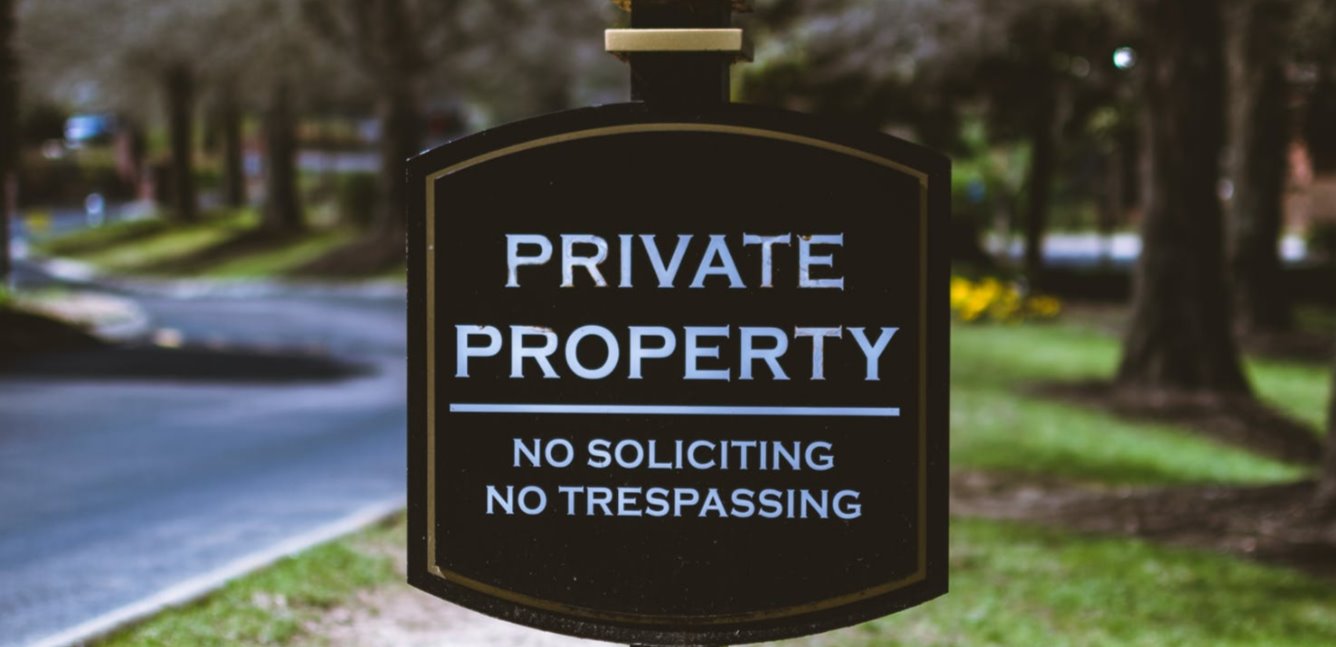
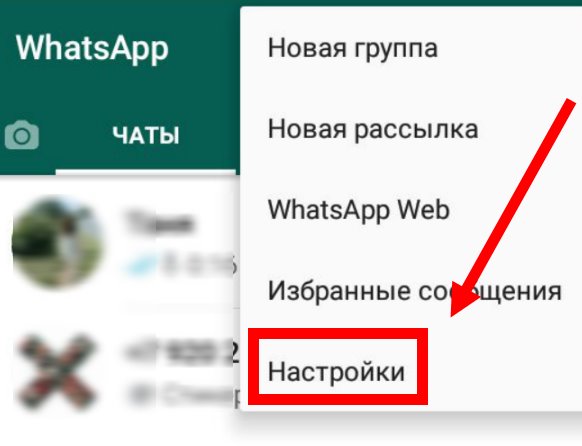
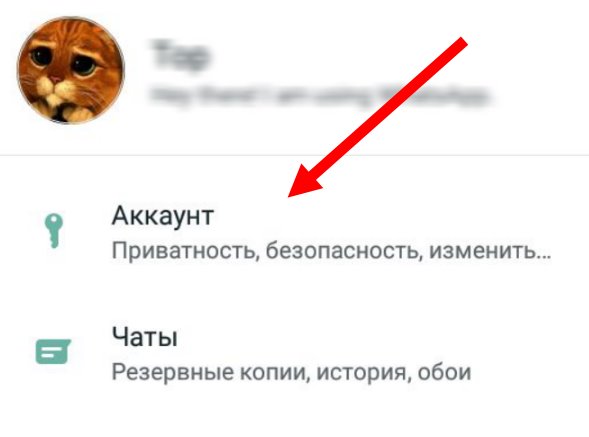
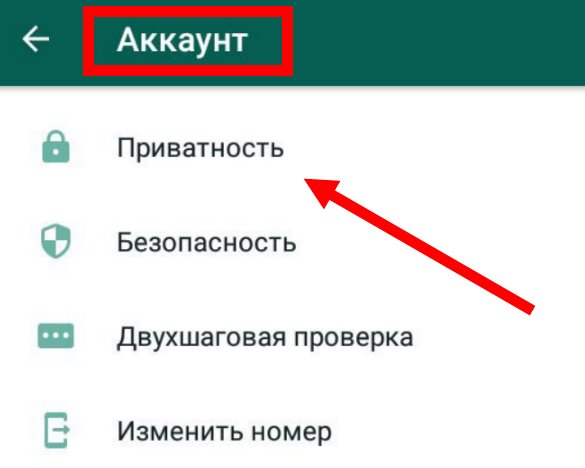
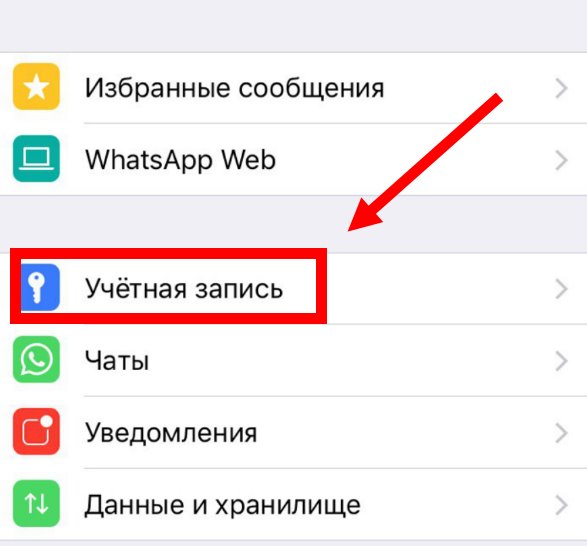
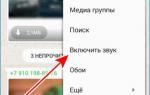 Изменение мелодии уведомления от контактов в Ватсапе на свою мелодию
Изменение мелодии уведомления от контактов в Ватсапе на свою мелодию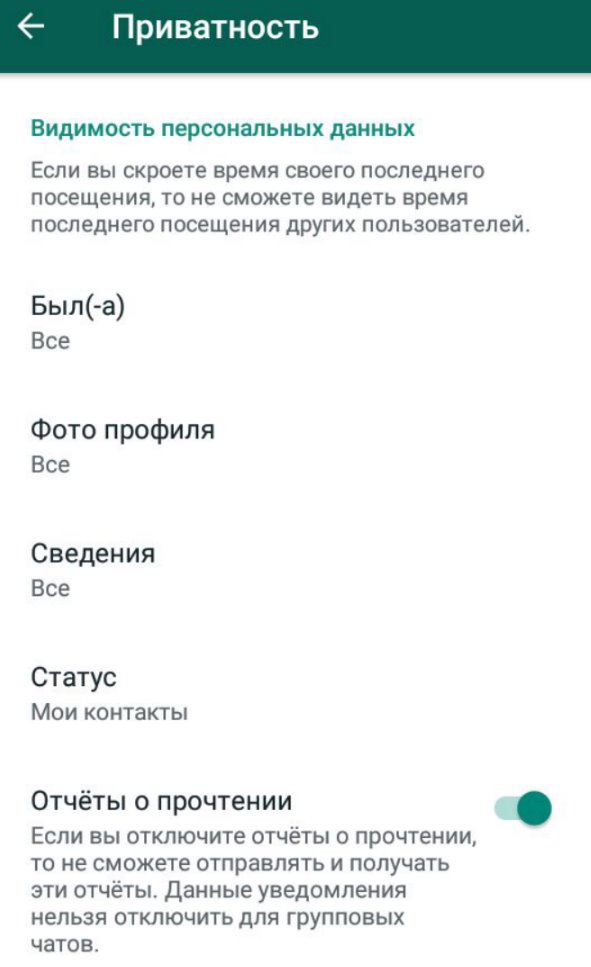
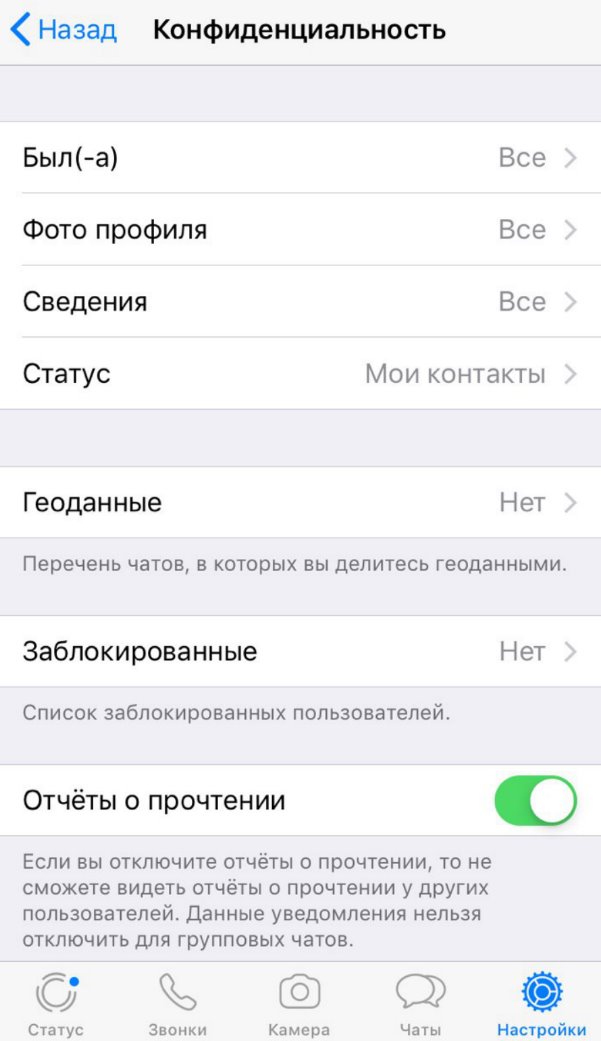
 Что такое WhatsApp Plus – особенности программы и установка
Что такое WhatsApp Plus – особенности программы и установка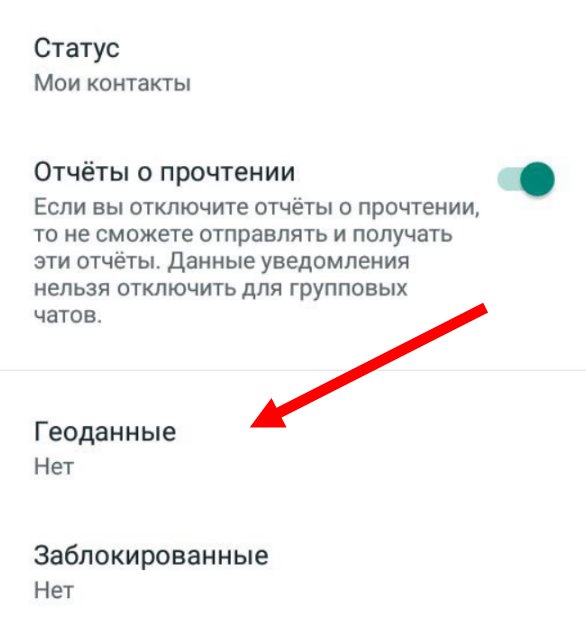
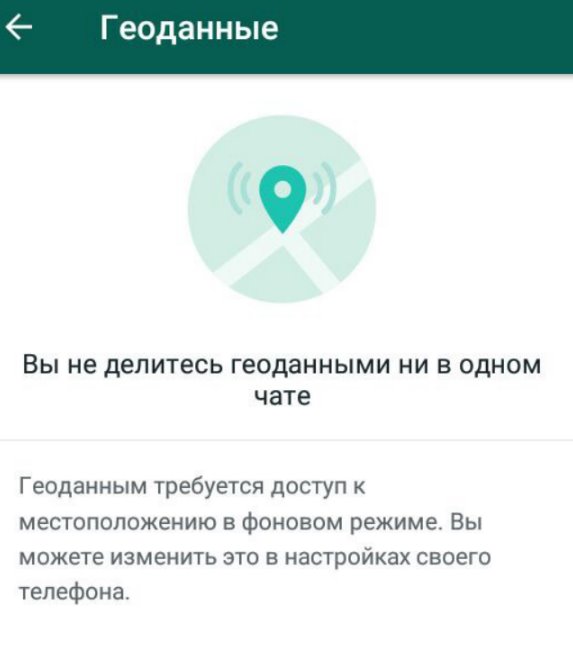
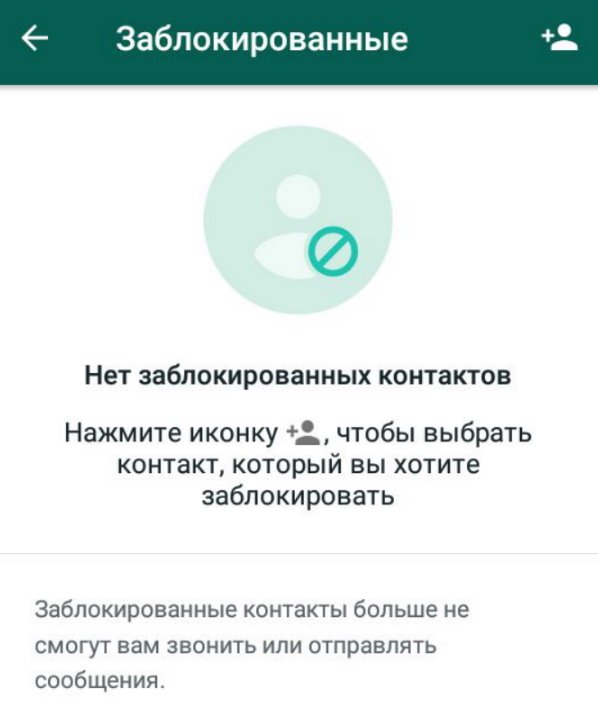
 WhatsApp Business: создание и настройка бизнес-аккаунта — полное руководство
WhatsApp Business: создание и настройка бизнес-аккаунта — полное руководство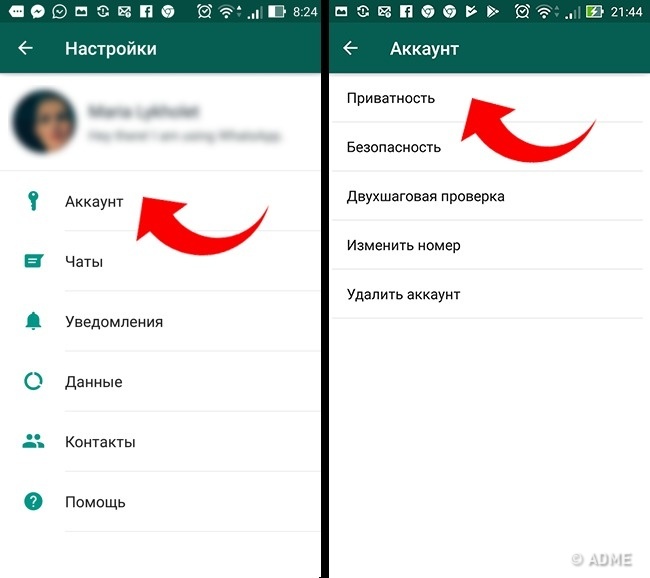

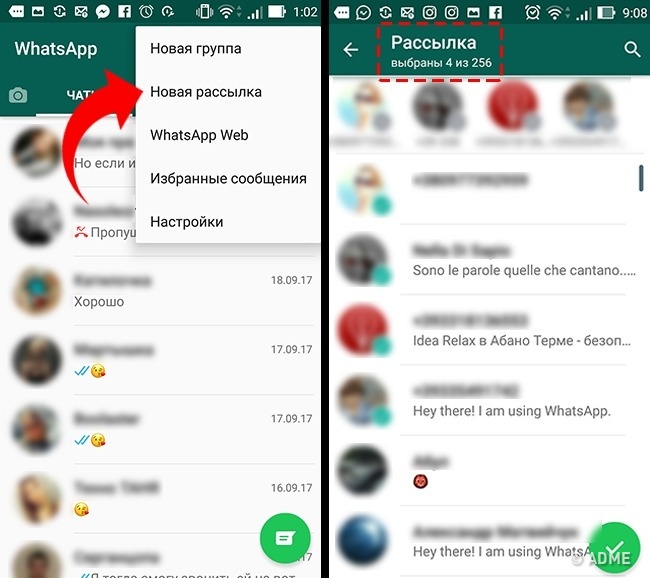

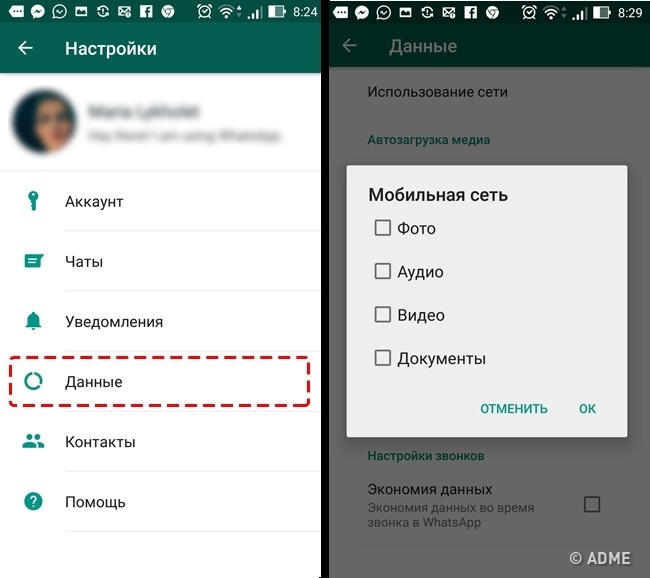
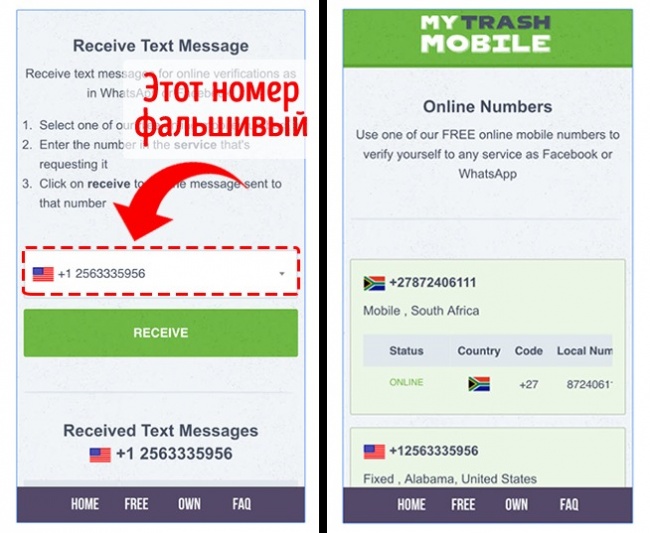
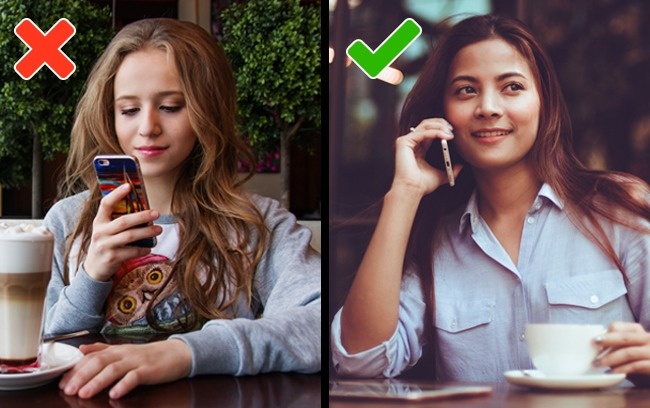
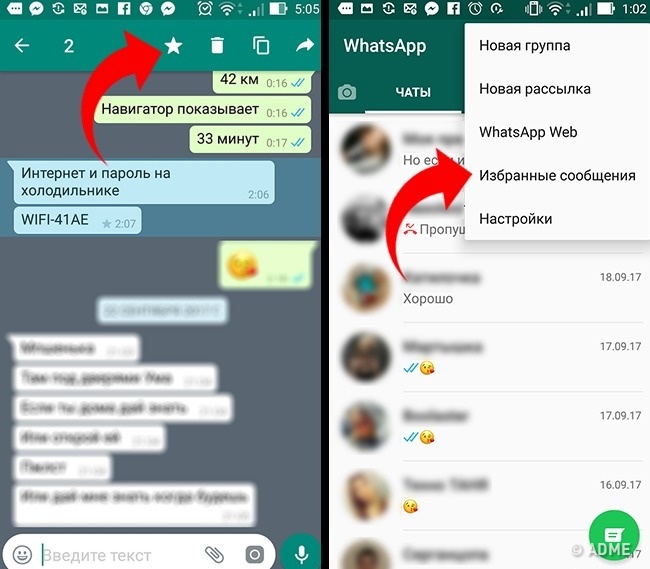
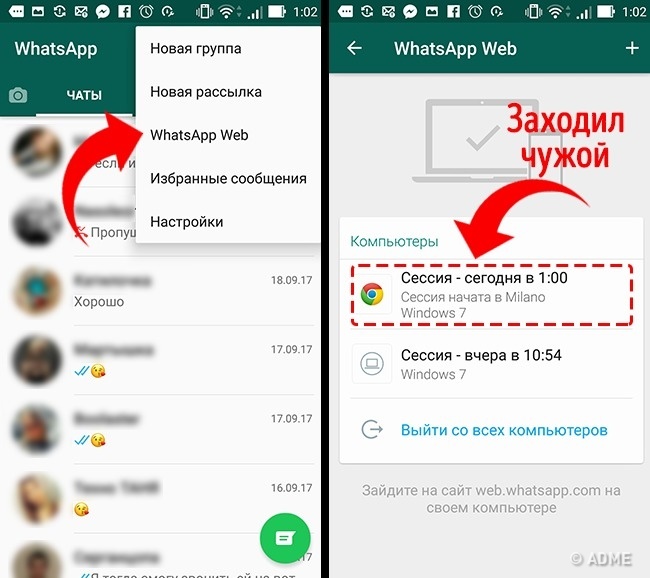
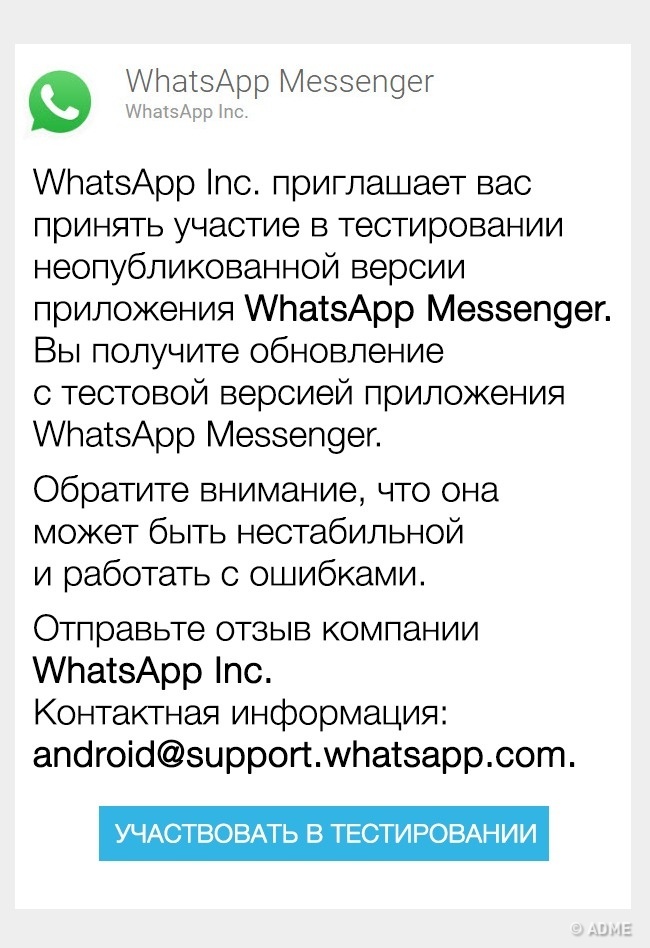

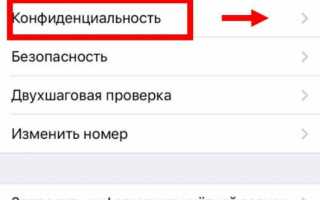

 Cообщения в Ватсап приходят без звука
Cообщения в Ватсап приходят без звука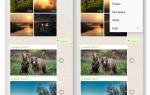 Ватсап автоматически сохраняет фото на телефон: как отключить автосохранение фотографий в галерею
Ватсап автоматически сохраняет фото на телефон: как отключить автосохранение фотографий в галерею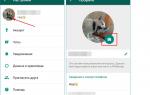 17 способов сделать WhatsApp безопаснее и приватнее
17 способов сделать WhatsApp безопаснее и приватнее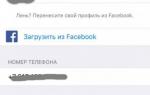 Как скачать мессенджер «Ватсап» на Айфон (установка и настройка)
Как скачать мессенджер «Ватсап» на Айфон (установка и настройка)